- ผู้เขียน Isaiah Gimson [email protected].
- Public 2023-12-17 03:03.
- แก้ไขล่าสุด 2025-01-24 12:13.
เอกสารหลักถูกรวบรวมเป็นอันดับแรกเมื่อทำธุรกรรมและเป็นเอกสารทางบัญชี หลังจากออกเอกสารเหล่านี้ให้กับคู่สัญญาแล้ว คุณสามารถคาดหวังการชำระเงินเพิ่มเติมจากเขา

มันจำเป็น
โปรแกรม 1c Enterprise 7.7
คำแนะนำ
ขั้นตอนที่ 1
เข้าสู่โปรแกรม 1c Enterprise 7.7 ไปที่แท็บ "บันทึก" ถัดจาก "บัญชี" เลือก "ไฟล์" - "ใหม่"
ขั้นตอนที่ 2
ในหน้าต่างที่เปิดขึ้น ให้กรอกข้อมูลในช่อง "ผู้ชำระเงิน" (ช่อง "ข้อตกลง" จะถูกกรอกโดยอัตโนมัติ) คลิกที่ปุ่ม "บรรทัดใหม่" เลือกบริการที่เราต้องการจากรายการที่มีให้ กรอกบรรทัดต่อไปนี้ "Quantity" และ "Amount" (เพื่อไม่ให้สับสนกับ "Total")
ขั้นตอนที่ 3
หากต้องการทราบว่าคุณต้องใส่ตัวเลขใดในช่อง "จำนวนเงิน" คุณต้องทำการคำนวณทางคณิตศาสตร์อย่างง่าย จำนวนเงิน "รวม" สุดท้ายที่คุณต้องได้รับหารด้วย 1, 18 และจำนวนผลลัพธ์จะถูกใส่ลงในฟิลด์ "จำนวนเงิน" ฟิลด์ต่อไปนี้จะถูกกรอกโดยอัตโนมัติ ("VAT" และ "รวม") คลิกที่ปุ่ม "พิมพ์" และพิมพ์ใบแจ้งหนี้ที่เตรียมไว้สำหรับคู่สัญญา
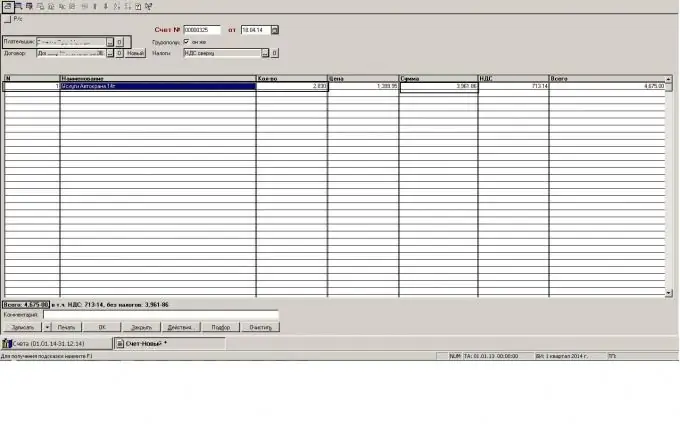
ขั้นตอนที่ 4
จากนั้นคลิกที่ปุ่ม "Actions", "Enter based on" เลือกจากรายการ "การให้บริการ" ในหน้าต่างที่เปิดขึ้น ให้ระบุ "ประเภทบริการ" กดปุ่ม "พิมพ์" ใบรับรองการสำเร็จหลักสูตรพร้อมแล้ว
ขั้นตอนที่ 5
กดปุ่ม "Actions", "Enter based on" อีกครั้ง เลือก "ออกใบแจ้งหนี้" จากรายการ ในหน้าต่างที่เปิดขึ้น ให้กดปุ่ม "พิมพ์" และเราพิมพ์เอกสารหลักขั้นสุดท้าย - ใบแจ้งหนี้



